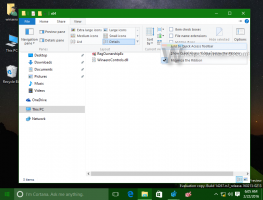Jak zainstalować rozszerzenia w Microsoft Edge
Windows 10 build 14291 wreszcie jest dostarczany z obsługą rozszerzeń w Microsoft Edge. Microsoft zdecydował się na wprowadzenie wersji poglądowych niektórych rozszerzeń. Użytkownicy mogą korzystać z tej funkcji w trzech rozszerzeniach. Zobaczmy, jak wdrażane są rozszerzenia i jak działają.
W chwili pisania tego tekstu obsługa rozszerzeń jest dostępna tylko w Windows 10 w kompilacji 14291. Obecnie Microsoft redystrybuuje rozszerzenia ze specjalnej strony internetowej w formacie wykonywalnym. W niedalekiej przyszłości to się zmieni. Użytkownik będzie mógł instaluj rozszerzenia za pośrednictwem Sklepu Windows z łatwością.
Ciekawostką jest to, że obecna implementacja rozszerzeń pozwala na przeniesienie ich do Google Chrome za pomocą zaledwie kilku zmian w ich kodzie. Przeczytaj pełne szczegóły tutaj: Rozszerzeń Microsoft Edge można z łatwością używać w przeglądarce Chrome.
Jeśli chcesz zainstalować rozszerzenia w Microsoft Edge, musisz uzyskać Windows 10 kompilacja 14291 najpierw, a następnie postępuj zgodnie z poniższymi instrukcjami.
- Pobierz żądane rozszerzenie z następującej strony internetowej.
- Uruchom plik rozszerzenia. Wypakuje wszystkie swoje pliki do tego samego folderu, w którym znajduje się plik *.exe.
- Otwórz przeglądarkę Microsoft Edge, kliknij przycisk Więcej z trzema kropkami i wybierz Rozszerzenia przedmiot.
- Tam musisz kliknąć Załaduj rozszerzenie.
- Wybierz folder, w którym zostały wyodrębnione pliki rozszerzeń i kliknij przycisk Wybierz katalog aby załadować rozszerzenie w przeglądarce.
Otóż to. Rozszerzenie zostanie zainstalowane i będzie gotowe do użycia. Będzie widoczny w okienku Rozszerzenia w Edge.
Gdy najedziesz kursorem na zainstalowane rozszerzenie, będziesz mógł uzyskać dostęp do jego ustawień, klikając ikonę koła zębatego:
Po kliknięciu ikony koła zębatego będziesz mógł również pokazać lub ukryć przycisk rozszerzenia na pasku narzędzi Edge (jeśli rozszerzenie go posiada) lub usunąć rozszerzenie.
Obejrzyj poniższy film, aby zobaczyć cały proces w akcji:
Czy wypróbowałeś rozszerzenia dostarczane przez firmę Microsoft? Jaka jest Twoja opinia na temat obsługi rozszerzeń wdrożonych przez Microsoft dla Edge'a? Czy czujesz, że jest za późno, za mało, czy są na dobrej drodze? Podziel się swoją opinią w komentarzach.